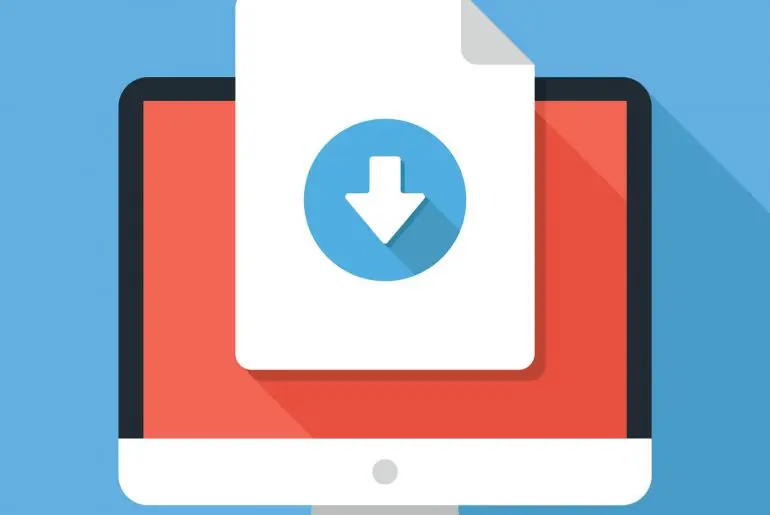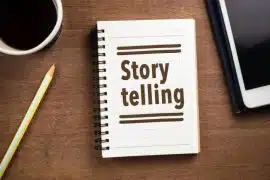Se você tem um site hospedado ou que pretende hospedar em um determinado momento, então, saiba que será preciso enviá-lo de alguma forma para o servidor. E é justamente nessa questão que o FileZilla entra em cena, pois, é por meio dessa ferramenta que essa conexão é realizada.
Por isso, saber como instalar o FileZilla e configurá-lo é um passo importante para que você se conecte ao seu servidor FTP (File Transfer Protocol) e gerencie os seus arquivos.
Pensando nisso, apresentaremos tudo o que é necessário compreender para ser possível entender como ele funciona. Então, continue conosco e veja o que é, quais são as suas vantagens, como instalá-lo e configurá-lo. Aproveite!
O que é o FileZilla e para que ele serve?
De modo claro e objetivo, o FileZilla é um software de FTP gratuito que permite criar, editar e excluir todos os arquivos que estão armazenados em um conta de hospedagem. Apanas para que não fique nenhuma dúvida, FTP significa, em português, “Protocolo de Transferência de Arquivos”.
Para quem tem um projeto na internet que envolve a gestão de documentos, pastas e conteúdos, o FiLeZilla é um grande facilitador. As transferências — uploads ou downloads — entre um computador e um servidor ocorrem de maneira rápida e segura.
O programa é de código aberto e está disponível para praticamente todos os sistemas operacionais, como:
- Windows;
- Mac;
- Linux;
- BSD;
- OS.
Seja qual for a plataforma utilizada, ele traz uma enorme praticidade para os desenvolvedores e donos de sites, por exemplo.
Quais são as vantagens de utilizá-lo?
O FileZilla é, indiscutivelmente, a ferramenta mais indicada no que se refere à transmissão de arquivos pela internet. E não é por acaso, afinal, apresenta motivos justos para isso — é de seus benefícios que estamos falando, e os principais são:
- interface intuitiva;
- edição de códigos-fontes para corrigir problemas;
- velocidade nas transferências;
- segurança dos arquivos;
- compatibilidade com CMS;
- Instalação de temas e plugins.
Como instalar o FileZilla?
Chegamos na parte em que de fato pretendemos: como instalar o FileZilla. Na verdade, esse processo é bem fácil, basta seguir os passos abaixo:
- Acesse o site oficial do FileZilla.
- Você verá duas opções de download, o FileZilla Client e o FileZilla Server. Certifique de escolher o primeiro (Client), pois é a opção correta para o seu caso.
- Ao ser direcionado para outra tela, repita a operação, clicando novamente em Download FileZilla Client.
- Uma nova janela surgirá, sugerindo a escolha entre a versão PRO e a gratuita do FileZilla. Para baixar a grátis, clique em Download.
- Aguarde até que o arquivo seja baixado, o executando assim que concluído o processo.
- O software solicitará que você concorde com os seus termos de serviço e políticas de privacidade. Assim sendo, clique em I Agree.
- Para dar continuidade, clique em Next.
- Em algum ponto você verá recomendações para a instalação de outros programas, como o WebAdvisor e o Avast Antivírus. Caso não tenha interesse em instalá-los, desmarque as caixas referentes a eles e clique em Next.
- O FileZilla será instalado no seu computador. Para finalizar, clique em Finish.
Pronto, agora já é possível utilizar o programa para gerenciar os arquivos da sua hospedagem.
Como configurá-lo?
Agora que você sabe como instalar o FileZilla, vamos a sua configuração. Para isso, seu provedor de hospedagem deve ter um servidor FTP ativo. Antes de começar a configurá-lo, certifique-se de que esse fornecedor tenha passado para você o usuário, a senha e o endereço (host) do seu servidor FTP.
Ao dar início no programa, você passará por uma breve introdução das configurações. Caso você tenha alguma dúvida, links para fóruns e documentação estão disponíveis. Para conectá-lo ao servidor FTP, há suas alternativas:
- conexão rápida: possibilita um acesso rápido não armazenando os dados inseridos;
- gerenciador de sites: armazena os dados para acessos futuros.
FileZilla com a conexão rápida
Ao abrir o FileZilla, você verá uma barra superior com 4 campos:
- host: representa o endereço do servidor FTP;
- nome de usuário: função de nome de login;
- senha: deve ser informada pelo provedor da hospedagem;
- porta: por padrão, a porta do servidor FTP é a de número 21.
São somente essas as informações que você precisa para se conectar a um servidor FTP no modo “conexão rápida”. Normalmente, você as receberá por e-mail assim que a sua conta de hospedagem estiver ativada.
FileZilla com o gerenciador de sites
A configuração do FileZilla pelo gerenciador de sites possibilita armazenar os dados para que o acesso ao servidor FTP ocorra em vários servidores de hospedagem. Além disso, também permite determinar o tipo de criptografia a ser usada, organizar diferentes conexões e estruturá-las em pastas, adicionando marcadores de acordo com cada uma delas.
O processo não muda muito, já que as informações utilizadas na conexão rápida também são necessárias aqui. Entretanto, campos adicionais existem:
- host e porta: estes funcionam exatamente igual à conexão rápida;
- protocolo: habilita o acesso por SFTP, liberando operações mais avançadas no que diz respeito à gestão dos arquivos;
- criptografia: estabelece o tipo de criptografia. A recomendação, sempre que possível, é utilizar SSL/TLS;
- tipo de logon: escolha de como armazenar o usuário e a senha ou solicitar a segunda quando houver a realização de uma nova conexão;
- usuário e senha: as mesmas informações da conexão rápida, disponibilizadas pelo fornecedor da hospedagem.
Ainda existem outras abas de configuração, onde você pode configurar o tipo de servidor que será acessado, definir os diretórios padrões (locais e remotos), contornar proxy, determinar a forma de transferência e limitar o número de conexões simultâneas.
Essas são as informações que você precisar saber sobre como instalar o FileZilla e configurá-lo no seu computador. Não é nada difícil, basta seguir os passos que foram descritos até aqui. A liberdade e a segurança que você terá para gerenciar os arquivos da sua hospedagem deixa tudo mais prático e intuitivo, fazendo valer (e muito!) os minutos investidos na instalação do programa.
Esperamos que você tenha gostado deste artigo. E caso tenha interesse em aprender mais, não deixe de conferir as 6 principais (respondidas!) sobre o painel WHM.